
Obsah:
- Autor John Day [email protected].
- Public 2024-01-30 11:59.
- Naposledy zmenené 2025-01-23 15:06.

Káble USB sú jedným z najpoužívanejších nástrojov na svete. Používajú sa na niekoľko účelov s niekoľkými zariadeniami. Môžu byť použité na odľahčenie, dátovú komunikáciu a pripojenie. Používajú sa na nabíjanie inteligentných telefónov, tabletov, prenosných prehrávačov médií a ďalších elektronických zariadení. Používajú sa tiež na zdieľanie údajov s telefónmi, počítačmi, prístrojmi, doskami mikrokontroléra, obvodmi a tak ďalej. V tomto návode vám ukážem, ako vytvoriť kábel USB typu A na mikro-B. Ale akonáhle to pochopíte, budete schopní vyrobiť aj ostatných. Pozrime sa teda, ako vytvoriť tento účinný viacúčelový nástroj.
Krok 1: Nástroje a spotrebný materiál




Konektor USB typu A samec. Konektor USB micro-B samec. Konektor USB typu B samec (voliteľné). Konektor USB mini-B samec (voliteľný). Flexibilné vodiče rôznych farieb. Drôtená trubica. Multimeter. Spájkovačka. Kliešte. Skrutkovač. 3D tlačiareň.
Krok 2: Konfigurácia konektorov USB


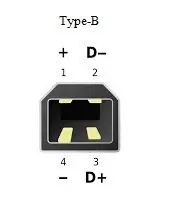
USB je skratka pre Universal Serial Bus. Konektory USB preto používajú komunikačnú linku Serial Bus. Existujú rôzne typy konektorov USB, výber závisí od funkcie, ktorú niekto chce. Patria sem typy A, typ B, Mini-A, Mini-B, Micro-A a Micro-B. Každý z nich sa používa na konkrétne účely. Obvykle existuje ženský port, do ktorého je potrebné zapojiť konektory. Tieto porty sa nachádzajú v zariadeniach, ako sú systémy, počítače, CPU, telefóny atď. Konektory, ktoré sa tu používajú, majú štyri kolíky: 1 pre napájanie, 1 pre uzemnenie a 2 pre dáta (D+ a D-). Odberajú napätie približne 5V a prúd 500mA. Tiež rýchlosť prenosu dát je 60 MB/s. Napájacie a GND piny zaisťujú odľahčenie a dátové piny umožňujú prenos dát a komunikáciu.
Krok 3: Tlač obalov
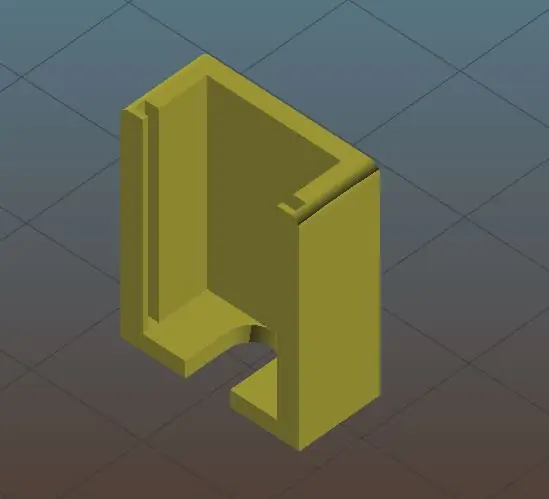
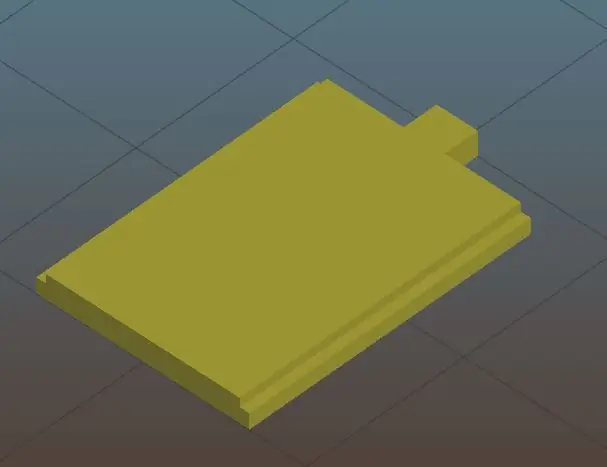
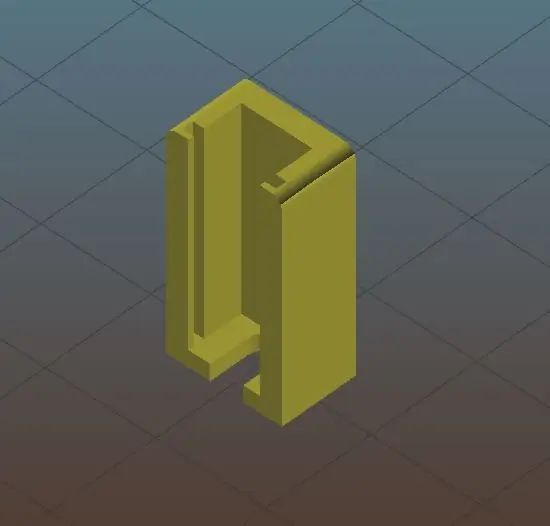

Predtým, ako začneme zapojovať a spájkovať, pripravme si kryt. Ak už máte kryty alebo konektor USB, ktorý ste si kúpili, bol dodávaný s krytom, môžete tento krok preskočiť. Ak však kryt nemáte, vyrobil som niekoľko jednoduché modely, ktoré budú použité na kryt. Kryt má telo a posúvač. Modely je možné získať tu. Potom modely otvorte a vytlačte pomocou ľubovoľného softvéru na modelovanie 3D, napr. Fusion360.
Krok 4: Príprava drôtov
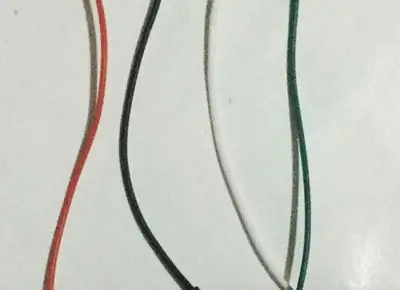



Kliešťami odstrihnite štyri drôty, každý s dĺžkou 80 cm. Potom drôtenú rúrku odstrihnite tak, aby jej dĺžka bola o 3 cm menšia ako dĺžka drôtov. Odrežte gumovú izoláciu na oboch koncoch pre štyri drôty. Potom prameň a troch drôtov trochu stočte a preveďte ich trubicou.
Krok 5: Spájkovanie




Chceme vyrobiť kábel USB A až micro B. Vezmite jeden z konektorov a spájkujte každý zo štyroch drôtov na kolík, ako je popísané nižšie. Ako je vidieť na obrázkoch, kolík 1 je pre napätie, červené vodiče by mali byť k nemu spájkované. Pin 2 je pre Data-, k nemu je spájkovaný biely vodič. Pin 3 je pre Data+, zelený vodič je k nemu spájkovaný. Pin 4 je pre uzemnenie (GND), k nemu je spájkovaný čierny vodič. S spájkovaním by ste mali byť rýchli zbytočné zahrievanie. Po dokončení jednej strany konektorov vyberte druhý konektor a tiež spájkujte zodpovedajúce vodiče na kolíky.
Krok 6: Upevnenie krytov konektora




Po dokončení spájkovania vezmite kryty a konektor, potom zaistite konektor do krytov a zacvaknite ho. Vykonajte to pre oba konektory.
Krok 7: Dokončenie a testovanie


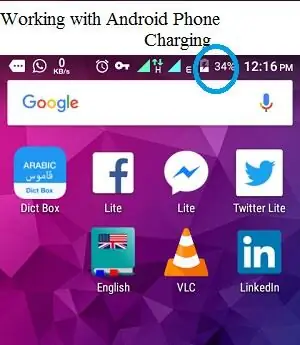

Konečne je váš kábel USB A na micro-B pripravený na použitie. Ak máte napájaciu banku, môžete k nej pripojiť kábel a otestovať ju. Môžete ho tiež pripojiť k počítaču a telefónu a otestovať prenos údajov. Môžete to tiež vyskúšať na doske mikrokontroléra atď. Ak skutočne vykonáte projekt správne, ako som vysvetlil, kábel by mal fungovať dobre. Ak však kábel nefungoval, bude potrebné riešenie problémov. Niektoré bežné problémy Zahrňte nesprávne pripojenie/párovanie vodičov alebo sa jeden alebo viac vodičov prerezal dovnútra alebo je konektor zlý. Musíte teda otvoriť kryt a skontrolovať, či sú káble správne spárované. Ak sú káble správne spárované, môže pomocou multimetra skontrolovať kontinuitu, aby sa ubezpečil, že káble sú v poriadku. Ak každý z drôtov číta kontinuitu, tj. multimeter pípne, potom môže mať problém konektor. Nakoniec pomocou podobných postupov môžete tiež vytvoriť ďalšie káble ako Typ-A na Typ-A alebo Typ-A na mini-B alebo Typ-A na Typ-B a tak ďalej. Prajeme vám príjemný deň.
Odporúča:
Viacúčelové mobilné laboratórium Raspberry Pi: 5 krokov

Viacúčelové mobilné laboratórium Raspberry Pi: Ročne používam niekoľko projektov s malinami pi, ktoré musím zabaliť do škatule alebo vriec, aby som ich mohol prepraviť na miesto, kde budem projekt používať. Pôvodne som plánoval postaviť niečo (ako kufor) pre každý projekt.
Ako opraviť zlomené alebo roztrhnuté flexibilné / flexibilné káble .: 5 krokov

Ako opraviť zlomené alebo roztrhnuté flexibilné / flexibilné káble: Skutočná veľkosť kábla bola 3/8 palca široká
Ako správne dokončiť káble PC: 7 krokov
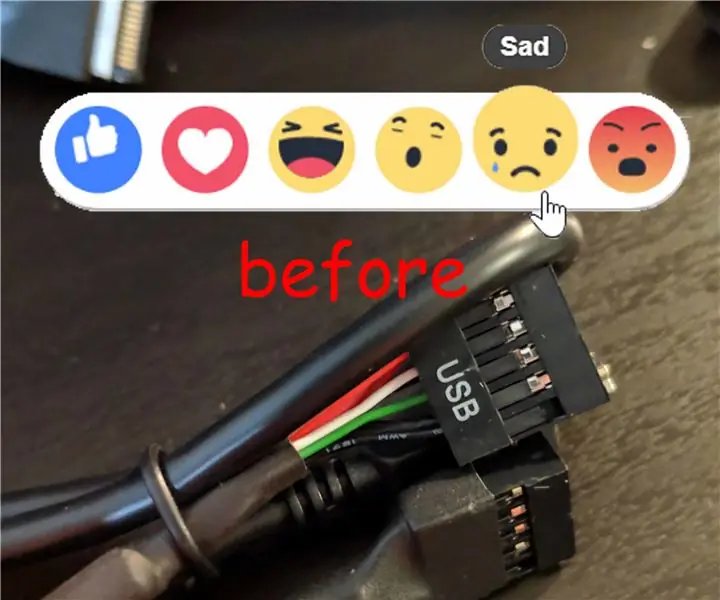
Ako správne dokončiť káble k počítaču: Práve som prišiel na metódu INSANE na správne vyčistenie tých škaredých káblov, ktoré musíme všetci používať. Pravdepodobne ste to videli na predných I/O konektoroch alebo interných hlavičkách USB. Nakoniec, žiadne ďalšie otravné kúsky kečupu a horčice vás ničia
Mikro USB káble - jednoduchá oprava: 5 krokov

Mikro usb káble-jednoduchá oprava: Veľmi častým problémom mnohých (a nejaký čas nie) lacných káblov USB na micro-USB je, že v dôsledku pokračujúceho ohýbania zástrčky micro-USB sa vnútorné káble prestrihli a kábel sa zastaví práca. Pre stredne kvalifikovaného používateľa spájkovačky
Predĺžte káble USB pomocou kábla telefónneho konektora: 5 krokov

Predĺžte káble USB pomocou kábla telefónneho konektora: Tieto maličké USB káble, ktoré sa dnes dodávajú s každým zariadením, sú často krátke, aby sa dokonca dostali k portu USB z primeranej vzdialenosti. Nuž, týchto káblov som bol unavený a rozhodol som sa nájsť spôsob, ako ich predĺžiť. Platí sa za (tiež) veľmi
